Файлы с расширением .reg являются реестровыми файлами, которые содержат информацию о системе Windows. Эти файлы используются для изменения или добавления настроек в реестр операционной системы.
В данной статье мы рассмотрим простую инструкцию о том, как изменить файл на .reg. Этот процесс достаточно прост, но требует некоторой осторожности, так как любые ошибки могут повредить вашу систему.
Шаг 1: Найдите файл .reg, который вы хотите изменить. Обычно эти файлы можно найти в папке с загрузками или в папке, которую вы указали при сохранении файла. Если вы не знаете, где находится файл, вы можете воспользоваться функцией поиска в проводнике.
Шаг 2: Правой кнопкой мыши нажмите на файл .reg и выберите пункт "Редактировать". Откроется текстовый редактор, в котором будет отображен содержимое файла.
Шаг 3: Внесите необходимые изменения в файл, используя текстовый редактор. Вы можете добавить новые ключи, изменить значения существующих ключей или удалить ненужные строки. Однако будьте внимательны и осторожны, так как изменения в реестре могут повлиять на работу системы.
Шаг 4: После внесения изменений сохраните файл .reg. Нажмите "Файл" в меню редактора и выберите пункт "Сохранить". Можно также использовать комбинацию клавиш "Ctrl + S". Убедитесь, что файл сохранен в формате .reg.
Шаг 5: Теперь, чтобы применить внесенные изменения, дважды щелкните на файле .reg. Откроется окно с запросом подтверждения. Нажмите "Да" или "OK", чтобы разрешить изменения в реестре. Если у вас есть учетная запись администратора, возможно, вам придется ввести пароль для подтверждения.
Таким образом, вы успешно изменили файл на .reg, добавив необходимые настройки в реестр системы Windows. Будьте внимательны и осторожны при внесении изменений в реестр, чтобы избежать непредвиденных проблем.
Создать резервную копию файла
Вот несколько шагов, которые помогут вам создать резервную копию файла:
- Выберите файл, который вы хотите скопировать.
- Создайте новую папку, в которой будет храниться ваша резервная копия.
- Перетащите файл в созданную папку. Это создаст копию выбранного файла.
- Проверьте, что копия файла создана успешно и находится в папке.
Теперь у вас есть резервная копия файла, которую вы можете использовать для восстановления данных в случае необходимости. Не забудьте регулярно создавать резервные копии файлов, чтобы быть защищенными от потери данных.
Открыть файл в текстовом редакторе

Чтобы открыть файл формата .reg в текстовом редакторе, следуйте инструкциям:
- Шаг 1: Найдите и выберите файл .reg, который вы хотите открыть.
- Шаг 2: Щелкните правой кнопкой мыши на файле .reg.
- Шаг 3: В контекстном меню выберите опцию "Открыть с помощью".
- Шаг 4: В появившемся списке выберите текстовый редактор, например, Блокнот или Notepad++.
- Шаг 5: После этого файл .reg будет открыт в выбранном текстовом редакторе, готовый к просмотру и редактированию.
Примечание: Перед открытием файла .reg в текстовом редакторе рекомендуется создать резервную копию файла, чтобы в случае ошибки можно было восстановить предыдущие настройки.
Найти нужное значение в файле
Когда вам необходимо изменить значение определенного параметра в файле .reg, первым шагом будет нахождение нужного значения в этом файле. Этот процесс можно выполнить в несколько простых шагов:
- Откройте файл .reg с помощью текстового редактора, например, Notepad.
- Используйте функцию поиска (обычно доступна через комбинацию клавиш Ctrl + F), чтобы открыть окно поиска.
- В окне поиска введите ключевое слово или значение, которое вы хотите найти в файле.
- Нажмите кнопку "Найти далее" или нажмите клавишу Enter, чтобы найти первое вхождение этого значения в файле.
- Если значение найдено, вы можете просмотреть и изменить его в соответствии с вашими потребностями.
- Повторите шаги 4-5, чтобы найти все вхождения значения в файле .reg.
После того, как вы нашли нужное значение, вы можете приступить к его изменению или выполнить другие действия с файлом .reg, в соответствии с вашими потребностями.
Изменить значение в файле
Для изменения значения в файле .reg следуйте простой инструкции:
- Откройте файл .reg с помощью текстового редактора, такого как Блокнот или Visual Studio Code.
- Найдите нужный ключ реестра, который вы хотите изменить. Ключи реестра обычно выглядят как "HKEY_CURRENT_USER\Software\Example".
- Найдите значение, которое вы хотите изменить, и измените его в соответствии с вашими потребностями. Убедитесь, что вы изменяете только значение, а не сам ключ.
- Сохраните файл .reg после внесения изменений.
После сохранения изменений в файле .reg вы можете дважды щелкнуть на нем, чтобы применить изменения в реестре. Обратите внимание, что изменение значений в файле .reg может иметь серьезные последствия для вашей операционной системы, поэтому будьте осторожны и убедитесь, что понимаете, какие изменения вы вносите.
Сохранить изменения
После внесения необходимых изменений в файл реестра .reg, важно правильно сохранить измененный файл, чтобы изменения вступили в силу. Для этого выполните следующие шаги:
1. Нажмите на кнопку "Файл" в верхнем левом углу окна редактора реестра.
2. В выпадающем меню выберите пункт "Сохранить" или используйте сочетание клавиш "Ctrl + S".
3. В появившемся окне "Сохранить как" выберите папку, в которой хотите сохранить файл. Дайте файлу понятное название и укажите расширение .reg.
4. Нажмите кнопку "Сохранить" чтобы завершить сохранение файла.
После выполнения этих шагов файл реестра .reg с изменениями будет сохранен, и изменения начнут действовать. Убедитесь, что сохраненный файл находится в безопасном месте и не подвержен случайному удалению или изменению.
Применить изменения к системе
После того, как вы внесли необходимые изменения в файле .reg, вам нужно применить эти изменения к системе. Следуйте этим простым инструкциям, чтобы убедиться, что изменения успешно вступят в силу:
- Сохраните файл: Убедитесь, что вы сохранили все изменения в файле .reg, прежде чем переходить к следующему шагу. Проверьте, что вы не допустили опечаток или синтаксических ошибок в файле, чтобы избежать возможных проблем в дальнейшем.
- Дважды щелкните по файлу: В проводнике найдите сохраненный файл .reg, и дважды щелкните по нему. Система будет спрашивать, хотите ли вы разрешить изменения на вашем компьютере. Нажмите "Да", чтобы продолжить.
- Подтвердите изменения: Вам может потребоваться ввести имя пользователя и пароль с правами администратора, чтобы подтвердить изменения. Если вы не видите этого запроса, значит, у вас уже есть права администратора.
- Перезагрузите компьютер: Чтобы изменения вступили в силу полностью, рекомендуется перезагрузить компьютер после применения файла .reg. После перезагрузки проверьте, что изменения действительно произошли.
Следуя этим шагам, вы сможете применить изменения, внесенные в файл .reg, к системе и использовать новые настройки или функциональность.